

By アデラD.ルイ, Last updated: December 22, 2017
お客様はサムスンの携帯電話の連絡先の回復ソフトウェアを知っていますか? 今日は、削除された連絡先の回復について説明します。
これまでに重要な連絡先がお客様の サムスン 携帯電話? これらの連絡先にはお客様の家族、友人、またはお客様の上司も含まれますか? サムスンのモバイルデバイスに保存されているこれらの重要な連絡先をすべて失うことは想像できますか? 恐ろしいですね? 残念ながら、当社はモバイルデバイスに何が起こるかを制御することはできません。 サムスンの携帯端末のデータは、工場出荷時の設定にリセットされたり、間違ったボタンを押すなどの理由で消えてしまいます。 お客様がこのような状況に遭遇しているなら、お客様には完璧な解決策があるので、もう心配する必要はありません。
当社はFoneDog Androidデータ復元ツールを提供します。 このソフトウェアは、お客様がSamsungデバイスから削除された回復を支援するために作られています。 FoneDog Androidデータ復元ツールは、お客様の連絡先、テキストメッセージ、通話履歴、写真、ビデオ、WhatsApp、Viber、およびお客様のデバイスに保存されている他の重要なデータのように、 実際には、このソフトウェアはお客様のサムスンの携帯電話と互換性があるだけでなく、新しくリリースされたものを含む6000プラスAndroidデバイスと互換性があります。 また、FoneDogのAndroidデータ復元ツールは、MacとWindowsの両方のコンピュータにも対応しています。
 サムスンモバイルの連絡先を回復するソフトウェア
サムスンモバイルの連絡先を回復するソフトウェア
パート1。 Samsungデバイスから削除された連絡先をまだ回復することができますか?パート2。 サムスンモバイルから連絡先を回復する方法ビデオガイド:サムスンの携帯電話から連絡先を回復する方法パート3。 バックアップから連絡先を復元するパート4:結論
お客様の連絡先はサムスンの携帯電話から削除されるかもしれませんが、お客様の携帯電話で完全に消えたというわけではありません。 お客様のデバイスで連絡先が削除されると、連絡先はリストから消えますが、データは引き続き携帯電話に保存されます。 彼らはちょうどお客様のサムスンのデバイスに見えないと表示され、他のデータで上書きされると完全に消えてしまいます。 このため、 FoneDog Androidデータ復元 ツールを使用すると、それらを元に戻すのに役立ちます。
まず、MacまたはWindowsコンピュータでFoneDog Android Data Recovery Toolをダウンロードしてからインストールする必要があります。 お使いのコンピュータでFoneDog Androidデータ復元ソフトウェアを実行し、USBケーブルを使用してSamsung Mobileデバイスを接続します。
 Samsung MobileをPCに接続する - Step1
Samsung MobileをPCに接続する - Step1
ソフトウェアがSamsungデバイスを正常に検出すると、手動でUSBデバッグを有効にして、FoneDogのAndroidデータ復元ツールが完全なアクセス権を持ち、Samsung Mobileデバイスをスキャンできるようにします。 USBデバッグを有効にするには、SamsungデバイスのOSバージョンに応じて3つの方法があります。 Android 2.3以前のバージョン
- 「設定」をタップしてください
- 「アプリケーション」をタップして、
- 「開発」をタップ
- 「USBデバッグ」をタップします。Android 3.0から4.1へ
- 「設定」をタップ
- 「開発者向けオプション」をタップします
- 「USBデバッグ」をタップするとAndroid 4.2から新しいバージョンへ
-設定に移動"
- 「About Phone」に移動します
- 7回に移動して「ビルド番号」をタップします
その後、「設定」にもう一度行きます
- 「Developer Option」をタップ
次に「USBデバッグ」をタップします。
 USBデバッグを許可する - Step2
USBデバッグを許可する - Step2
USBデバッグを有効にすると、FoneDogのAndroidデータ復元ツールでサポートされているファイルの一覧を見ることができます。 お客様の画面に表示されるリストから、連絡先"をクリックし、次"ボタンを押します。
 スキャンする連絡先を選択 - Step3
スキャンする連絡先を選択 - Step3
ファイルの種類を選択した後、FoneDog Androidデータ復元ツールは、お客様のSamsungデバイスへのフルアクセスを許可するかどうか尋ねます。 お客様がする必要があるのは、お客様のデバイスに行き、「許可する」または「許可する」または「許可する」をタップするだけです。 削除した連絡先をすべて抽出します。 Samsungデバイスでポップアップウィンドウが表示されない場合は、「再試行」をクリックしてください。
 ソフトウェアのスキャンを許可する - Step4
ソフトウェアのスキャンを許可する - Step4
FoneDog Androidデータ復元ツールを使用してSamsungデバイスに完全にアクセスできるようにすると、削除された連絡先がすべて取得されます。 これらの連絡先が画面に表示されます。 削除した連絡先と既存の連絡先の両方を見ることができます。 お客様の時間をもっと節約するために、お客様は行くことができますし、削除したアイテムのみを表示するお客様の画面に表示されている削除された連絡先を画面上に表示します。削除した連絡先をすべてプレビューして、適切な項目があることを確認します。その後、回復する"ボタンを押して戻すことができます。
関連ガイド:
削除されたテキストメッセージをAndroidで無料で表示する方法
写真の回復:削除された写真をAndroidからバックアップなしで復元する
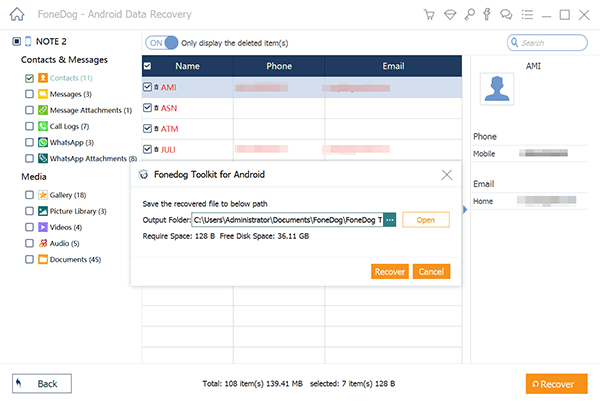 削除した連絡先をPCにリカバリする - Step5
削除した連絡先をPCにリカバリする - Step5
**注意:
ソフトウェアはお客様のコンピュータにお客様の連絡先を保存することができます。 回復されたすべての連絡先は、VCF / CSV / HTML形式の指定されたフォルダに保存されます。 HTML形式はお客様の読書用です、VCFはお客様のサムスンの携帯電話にインポートすることができ、CSVはハードコピーを印刷するためのものです。
削除が行われる前にバックアップを作成できた場合は、Samsungアカウントを使用して簡単に復元できます。 Samsungアカウントのバックアップには、連絡先、カレンダー、設定が含まれます。 [アプリ]> [設定]> [クラウド]> [復元]に移動します。 次に、Samsungモバイルデバイスがバックアップの復元を開始します。 復元するアイテムを選択し、「今すぐ復元」をクリックして、「データの復元」が表示されるまで待ちます。
FoneDogのAndroidデータ回復ソフトウェアは、テキストメッセージ、通話履歴、連絡先、写真、ビデオ、お使いのデバイスに保存されている他の重要なデータのような削除されたデータをすべて回復することができます。 それは他のデータを上書きしないので、安全です。 FoneDog Androidデータ復元ツールは、ほぼすべての種類のAndroidデバイスや、MacまたはWindowsコンピュータと互換性があります。 明らかに、このソフトウェアでは、互換性は実際問題ではありません。 これが初めての場合は、FoneDog Androidデータ復元ツールを当社の公式Webサイトにダウンロードさせることができます。このソフトウェアは、30日間の試用版を無料で提供します。 これは、Fonedog Android Data Recovery Toolが削除されたデータを可能な限り迅速に回復することに本当に効果的であるという保証を得るためのものです。 このソフトウェアをテストすることで、お客様が本当にお客様が支払ったものを手に入れようとしていることが確実になります。
コメント
コメント
人気記事
/
面白いDULL
/
SIMPLE難しい
ありがとうございました! ここにあなたの選択があります:
Excellent
評価: 4.4 / 5 (に基づく 101 評価数)